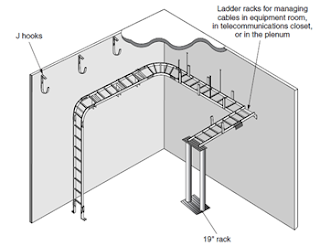Jumat, 16 Desember 2011
Minggu, 11 Desember 2011
Keunggulan Microsoft Windows 7
Sebagian dari kita mungkin sudah memakai (OS) operating system terbaru dari Microsoft ini, namun sudahkan kita menyadari secara cermat beda OS yang satu ini dari versi keluaran Microsoft sebelumnya. Kegagalam Microsoft pada Vista agaknya dijadikan pelajaran agar keluaran terbaru ini tak mengalami hal serupa dan lebih sukses dari catatan kesuksesan Windows XP yang spektakuler.
Microsoft telah mengklaim bahwa Windows adalah sebuah operating system yang dirancang sesuai dengan selera pengguna yang menginginkan komputer yang simpel dan nyaman, namun dapat bekerja dengan cepat, ringan, tidak repot,sedikit mengklik, mudah digunakan dan tidak rumit. Berikut ini keunggulan Windows 7 yang diklaim oleh bos baru Microsoft pengganti Bill Gates, Steve Ballmer :
1. Menemukan File Dengan Cepat
Untuk menemukan file tidak terlalu sulit dan tidak membutuhkan waktu yang lama. Caranya tinggal klik pada menu start dan ketik di dalam kotak pencarian apa saja yang akan dicari. Setelah terbuka, pilih apa yang anda inginkan dan dengan cepat akan terwujud.
2. Melihat Seluruh Jendela Dengan Mudah
Pada saat banyak jendela terbuka, kadang kita bingung nama atau isinya. Windows 7 membantu anda menengoknya dengan mudah dengan hanya mengintip dari taskbar. Caranya dengan melayang-layankan kursor di atas ikon dari jendela terbuka. Bakal terlihat nama ikon dan program tersebut. Layangkan lagi di atas preview untuk melihat keseluruhan layar. Klik untuk menghubungkannya deangan jendela yang anda ingin lihat.
3. Mengintip Diam-Diam Desktop Anda
Sering kali kita harus menutup jendela satu per satu untuk melihat desktop. Fitur Aero Peek membantu anda mengintip desktop tanpa menyentuh jendela. Caranya dengan melayangkan kursor di atas kotak bujur sangkar pada pojok kanan bawah. Klik di atas untuk memperkecil seluruh jendela yang terbuka. Ketika layar desktop terbuka, klik nagi untuk menampilkan kembali.
4. Mencari Apa yang Diinginkan Dengan Sangat Mudah
Jump List pada Windows 7 membantu anda mencari file, lagu, gambar, atau dokumen lainnya dalam desktop secara cepat. Hal ini mengurangi waktu terbuang anda menemukan dokumen yang kemarin dioperasikan. Fitur ini ada menu start dan taskbar. Dengan 1 klik, anda dapat melihat website yang sering digunakan pada internet explorer 8. Anda dapat menarik dan membuang sebuah file dari Jump List.
5. Membandingkan 2 Jendela Satu Sama Lain
Fitur Snap membantu kita melihat kembali jendela dengan lebih baik dan memudahkan membandingkan 2 dokumen satu sama lain. Carannya dengan menarik jendela ke satu sisi dari layar. Ketika pointer mouse ke sisi lain, jendela akan snap setengah dari layar. Untuk memperluasnya secara vertical, tarik border ke pinggir layar. Ketika pointer mouse di pinggir, jendela akan snap ke vertical penuh.Satu Klik D
6. Satu Klik Dapat Semua
Dengan fitur pin, anda dapat mengakses taskbar dengan satu klik. Layangkan kursor di atas program favorit dan tarik ke taskbar. Atau klik kanan di atasnya dan pilih “pin” di Taskbar. Program anda akan jadi pin. Untuk membukanya, klik pada ikon Taskbar. Anda dapat membuka pin dengan program lain pada saatnya.
7. Set-up Nirkabel Dengan Mudah
Dengan Windows 7 set-up nirkabel jauh lebih mudah. Anda dapat menambahkan yang lain, termasuk jaringan printer dan digital media player. Caranya dengan meluncurkan wizard “Add a Device” lalu ketik lokasi pin pada perangkat bergerak.
8. Berselancar di Internet dengan Cepat, Aman dan Mudah
Internet Explorer 8 membuat penggunaan internet jadi lebih cepat, aman dan mudah. Melalui web slices, anda dapat melacak jejak informasi secara khusus. Ini lebih mudah diikuti ketimbang lelang di eBay atau berita terbaru dari ESPN. Dengan kontak instant search di internet explorer, hasilnya dapat diikuti secara real time. Hasil pencarian juga dilengkapi dengan the SmartScreen, yaitu filter yang melindungi anda dari spam, virus dan lainnya. Sedangkan InPrivate membantu privasi anda menjelajahi dunia maya setelah menutup browser.
9. Personalisasi Komputer Anda
Dengan Windows 7, Anda tidak terlalu sulit membuat komputer lebih personal. Caranya dengan klik kanan pada desktop kemudian klik personalize untuk memilih dari banyak tema yang menarik atau putar belakang desktop ke dalam slide show foto favorite. Klik Gadgets untuk menambahkan informasi yang sering dibutuhkan pada desktop.
UPDATE
10 DirectX 11
Gamers perhatikan: Windows 7 termasuk sebuah versi baru dari DirectX, software balik popping 3-D visual dan efek suara mendalam-mata ditemukan di banyak PC game hari ini.
DirectX 11 mencakup banyak perbaikan. Ini dirancang untuk menjadi lebih efisien, memanfaatkan kekuatan prosesor saat ini multi-core, dan memberikan dukungan untuk shading canggih dan teknik texturing seperti tessellation. Hasilnya: animasi 3-D halus, dan grafis lebih hidup dan bernuansa dibandingkan sebelumnya.
Microsoft telah mengklaim bahwa Windows adalah sebuah operating system yang dirancang sesuai dengan selera pengguna yang menginginkan komputer yang simpel dan nyaman, namun dapat bekerja dengan cepat, ringan, tidak repot,sedikit mengklik, mudah digunakan dan tidak rumit. Berikut ini keunggulan Windows 7 yang diklaim oleh bos baru Microsoft pengganti Bill Gates, Steve Ballmer :
1. Menemukan File Dengan Cepat
Untuk menemukan file tidak terlalu sulit dan tidak membutuhkan waktu yang lama. Caranya tinggal klik pada menu start dan ketik di dalam kotak pencarian apa saja yang akan dicari. Setelah terbuka, pilih apa yang anda inginkan dan dengan cepat akan terwujud.
2. Melihat Seluruh Jendela Dengan Mudah
Pada saat banyak jendela terbuka, kadang kita bingung nama atau isinya. Windows 7 membantu anda menengoknya dengan mudah dengan hanya mengintip dari taskbar. Caranya dengan melayang-layankan kursor di atas ikon dari jendela terbuka. Bakal terlihat nama ikon dan program tersebut. Layangkan lagi di atas preview untuk melihat keseluruhan layar. Klik untuk menghubungkannya deangan jendela yang anda ingin lihat.
3. Mengintip Diam-Diam Desktop Anda
Sering kali kita harus menutup jendela satu per satu untuk melihat desktop. Fitur Aero Peek membantu anda mengintip desktop tanpa menyentuh jendela. Caranya dengan melayangkan kursor di atas kotak bujur sangkar pada pojok kanan bawah. Klik di atas untuk memperkecil seluruh jendela yang terbuka. Ketika layar desktop terbuka, klik nagi untuk menampilkan kembali.
4. Mencari Apa yang Diinginkan Dengan Sangat Mudah
Jump List pada Windows 7 membantu anda mencari file, lagu, gambar, atau dokumen lainnya dalam desktop secara cepat. Hal ini mengurangi waktu terbuang anda menemukan dokumen yang kemarin dioperasikan. Fitur ini ada menu start dan taskbar. Dengan 1 klik, anda dapat melihat website yang sering digunakan pada internet explorer 8. Anda dapat menarik dan membuang sebuah file dari Jump List.
5. Membandingkan 2 Jendela Satu Sama Lain
Fitur Snap membantu kita melihat kembali jendela dengan lebih baik dan memudahkan membandingkan 2 dokumen satu sama lain. Carannya dengan menarik jendela ke satu sisi dari layar. Ketika pointer mouse ke sisi lain, jendela akan snap setengah dari layar. Untuk memperluasnya secara vertical, tarik border ke pinggir layar. Ketika pointer mouse di pinggir, jendela akan snap ke vertical penuh.Satu Klik D
6. Satu Klik Dapat Semua
Dengan fitur pin, anda dapat mengakses taskbar dengan satu klik. Layangkan kursor di atas program favorit dan tarik ke taskbar. Atau klik kanan di atasnya dan pilih “pin” di Taskbar. Program anda akan jadi pin. Untuk membukanya, klik pada ikon Taskbar. Anda dapat membuka pin dengan program lain pada saatnya.
7. Set-up Nirkabel Dengan Mudah
Dengan Windows 7 set-up nirkabel jauh lebih mudah. Anda dapat menambahkan yang lain, termasuk jaringan printer dan digital media player. Caranya dengan meluncurkan wizard “Add a Device” lalu ketik lokasi pin pada perangkat bergerak.
8. Berselancar di Internet dengan Cepat, Aman dan Mudah
Internet Explorer 8 membuat penggunaan internet jadi lebih cepat, aman dan mudah. Melalui web slices, anda dapat melacak jejak informasi secara khusus. Ini lebih mudah diikuti ketimbang lelang di eBay atau berita terbaru dari ESPN. Dengan kontak instant search di internet explorer, hasilnya dapat diikuti secara real time. Hasil pencarian juga dilengkapi dengan the SmartScreen, yaitu filter yang melindungi anda dari spam, virus dan lainnya. Sedangkan InPrivate membantu privasi anda menjelajahi dunia maya setelah menutup browser.
9. Personalisasi Komputer Anda
Dengan Windows 7, Anda tidak terlalu sulit membuat komputer lebih personal. Caranya dengan klik kanan pada desktop kemudian klik personalize untuk memilih dari banyak tema yang menarik atau putar belakang desktop ke dalam slide show foto favorite. Klik Gadgets untuk menambahkan informasi yang sering dibutuhkan pada desktop.
UPDATE
10 DirectX 11
Gamers perhatikan: Windows 7 termasuk sebuah versi baru dari DirectX, software balik popping 3-D visual dan efek suara mendalam-mata ditemukan di banyak PC game hari ini.
DirectX 11 mencakup banyak perbaikan. Ini dirancang untuk menjadi lebih efisien, memanfaatkan kekuatan prosesor saat ini multi-core, dan memberikan dukungan untuk shading canggih dan teknik texturing seperti tessellation. Hasilnya: animasi 3-D halus, dan grafis lebih hidup dan bernuansa dibandingkan sebelumnya.
Ane Mo Nambahin Gan , Pengalaman Ane Pake win7 ,, lebih mudah mempartisi hard disk , ga perlu pake software partisi lagi macam norton magic partition
 , , |
vista sucks...lambat, banyak trouble...win7 stabil, simpel dan gak seberat vista....kelemahannya cuma di win7 program2 lama ada yang gak jalan. Pake virtual dos/xp kurang nyaman. Game windows xp yang 3d agak jadul bisa gak jalan ama sekali. Nih kelebihan win7: 1. Gak sering restart, kalo crash lbh jarang restart banding xp 2. cepet, dibanding ama vista 3. driver lengkap, klo win xp tiap hardware musti download drivernya dulu. Pake win7, usb wi-fi,x360 gamepad, printer langsung jalan tanpa install software. 4. Internetan lebih safe walo internet explorer-nya kyak diktator di awal2. 5. DirectX 11, maen gem baru gbr lbh mantep. 6. Jarang Blue Screen |
Mau nambahin aja, klo mau partisi Harddisc dan bingung cara nya.. Coba klik ini : http://bit.ly/hN0E0b Ane udah nyoba dan berhasil.. |
Cara membuat shortcut "Shutdown" di Desktop Anda

Banyak cara untuk mengoprek dan memodifikasi operation system windows, untuk mempermudah dalam menggunakan OS windows ada banyak trik salah satunya membuat shortcut untuk shutdown, restart dan logoff. Untuk lebih kreatifnya dapat dibuat shortcut di desktop sehingga memudahkan kita dalam menggunakannya.
Berikut langkah yang harus dilakukan, membuat shortcut dengan cara klik kanan di desktop kemudian pilih new dan pilih Shortcut. Lalu akan keluar tampilan untuk mengisi lokasi file yang akan dipanggil seperti berikut, lalu anda masukkan shutdown.exe -s -t 0 (untuk shortcut shutdown), kemudian pilih next. Selanjutnya akan muncul tampilan unutk memberi nama shortcut setelah diberi nama shutdown kemudian klik finish.


mempercantik shortcut dapat diganti dengan icon yang cocok dengan cara klik kanan pada shorcut kemudian pilih properties, dari situ kita dapat memodifikasi tampilan icon pada shortcut. Lakukan yang sama bila ingin membuat shortcut restart dan logoff, akan tetapi perintahnya pun sedikit berbeda untuk shortcut restart gunakan shutdown.exe -r -t 0 sedangkan Log Off : shutdown.exe -l -t 0. Silakan mencoba untuk memodifikasi tampilan desktop anda dengan shortcut shutdown, restart, dan logoff.
Merawat Laptop dengan baik
Berikut beberapa langkah yang dapat menjadi referensi anda yang telah memiliki laptop untuk merawat laptop sesuai dengan kebutuhan, hal ini tergantung kepada seberapa sering menggunakan atau beraktivitas di depan laptop. Perawatan ini perlu diperhatikan bagi pengguna sehingga dapat mencegah kerusakan yang menyebar ke piranti lunak di dalamnya yang sangat rentan terhadap guncangan atau benda cair misalnya. Ikuti beberapa langkah berikut ini :
1. Saat memulai dan dan selesai menggunakan pastikan pada permukaan rata serta tidak terkena dengan sinar matahari langsung sehingga sirkulasi udara pada komponen bisa lancar. Jauhkan dari medan magnet yang kuat. Kebiasaan kita yang menggunakan laptop saat berada di atas tempat tidur juga harus dihindari karena itu menyebabkan sirkulasi udara terhambat.
2. Bersihkan secara berkala layar LCD usahakan dengan menggunakan cairan pembersih khusus untuk laptop, gunakan lap atau tisu dengan permukaan yang lembut yang tidak menyebabkan gorengan atau bercak di layar atau casing laptop.
3. Usahakan jika kita sedang menggunakan laptop hindari mengkonsumsi makanan yang menyebabkan rempah atau sisa makan terjatuh di sela-sela keyboard yang agak sulit untuk dibersihkan, untuk mengakalinya coba alaskan keyboard protector dengan bahan transparan sehingga menghindari hal tersebut.
4. Jika baterai ingin awet lebih baik baterai yang sudah terisi penuh saat pengisian segera dilepaskan tidak terhubung oleh listrik, kemudian usahakan saat menggunakan baterai pada laptop habis benar sehingga dapat melakukan proses pengisian kembali dengan baik.
5. Getaran pada laptop dapat menjadi problem utama kerusakan, untuk menghindari itu jauhi laptop dari pengeras suara, misalnya speaker aktif serta sumber getaran lainnya. Ketika memindahkan laptop dalam keadaan terbuka peganglah bagian bawahnya jangan angkat pada bagian layar LCD.
6. Jangan meletakkan benda berat pada latop saat posisi tutup, usahakan dalam bepergian menggunakan tas laptop.
7. Jika laptop mempunyai masalah jangan mencoba untuk membongkar sendiri sebaiknya serahkan ke service center atau mempergunakan garansi saat membeli, saat ingin mempergunakan garansi di service center jangan merusak segel yang terdapat di dalam komponen laptop biasanya service center tidak akan menerima klaim kerusakan pada laptop.
8. Simpan dengan baik master program bawaan laptop karena sewaktu-waktu akan dibutuhkan kembali terutama driver yang digunakan oleh laptop. Selain itu gunakan software yang tidak mengandung virus dan hindari semaksimal mungkin virus masuk ke laptop serta terus lakukan update antivirus sebagai pencegahan awal.
Sumber : http://www.kaskus.us/showthread.php?p=390058575&posted=1#post390058575
1. Saat memulai dan dan selesai menggunakan pastikan pada permukaan rata serta tidak terkena dengan sinar matahari langsung sehingga sirkulasi udara pada komponen bisa lancar. Jauhkan dari medan magnet yang kuat. Kebiasaan kita yang menggunakan laptop saat berada di atas tempat tidur juga harus dihindari karena itu menyebabkan sirkulasi udara terhambat.
2. Bersihkan secara berkala layar LCD usahakan dengan menggunakan cairan pembersih khusus untuk laptop, gunakan lap atau tisu dengan permukaan yang lembut yang tidak menyebabkan gorengan atau bercak di layar atau casing laptop.
3. Usahakan jika kita sedang menggunakan laptop hindari mengkonsumsi makanan yang menyebabkan rempah atau sisa makan terjatuh di sela-sela keyboard yang agak sulit untuk dibersihkan, untuk mengakalinya coba alaskan keyboard protector dengan bahan transparan sehingga menghindari hal tersebut.
4. Jika baterai ingin awet lebih baik baterai yang sudah terisi penuh saat pengisian segera dilepaskan tidak terhubung oleh listrik, kemudian usahakan saat menggunakan baterai pada laptop habis benar sehingga dapat melakukan proses pengisian kembali dengan baik.
5. Getaran pada laptop dapat menjadi problem utama kerusakan, untuk menghindari itu jauhi laptop dari pengeras suara, misalnya speaker aktif serta sumber getaran lainnya. Ketika memindahkan laptop dalam keadaan terbuka peganglah bagian bawahnya jangan angkat pada bagian layar LCD.
6. Jangan meletakkan benda berat pada latop saat posisi tutup, usahakan dalam bepergian menggunakan tas laptop.
7. Jika laptop mempunyai masalah jangan mencoba untuk membongkar sendiri sebaiknya serahkan ke service center atau mempergunakan garansi saat membeli, saat ingin mempergunakan garansi di service center jangan merusak segel yang terdapat di dalam komponen laptop biasanya service center tidak akan menerima klaim kerusakan pada laptop.
8. Simpan dengan baik master program bawaan laptop karena sewaktu-waktu akan dibutuhkan kembali terutama driver yang digunakan oleh laptop. Selain itu gunakan software yang tidak mengandung virus dan hindari semaksimal mungkin virus masuk ke laptop serta terus lakukan update antivirus sebagai pencegahan awal.
Sumber : http://www.kaskus.us/showthread.php?p=390058575&posted=1#post390058575
Tips menggunakan Laptop yang baik.
Saat ini mungkin udah gak sedikit lagi yg menggunakan laptop
tapi ane yakin masih sedikit yg paham tentang penggunaan laptop yg baik. penggunaan laptop disamakan dengan penggunaan CPU, everytime dengan waktu yg ga sebentar.
ada beberapa tips dibawah ini.
cara menghemat baterai :
1.Optimisasi Power Settings
Tampilan pada layar dan hard disk adalah dua sumber konsumsi baterai terbesar. Kebanyakan laptop datang dengan skema penggunaan energi yang dapat memperpanjang baterai laptop anda. Pastikan anda memilih "Max Power" untuk menghemat sebanyak mungkin tenaga.
2.Redupkan Layar Anda
Semakin terang layar anda, semakin banyak tenaga yang dibutuhkan. Jika anda tidak dapat bekerja dengan yang redup, setidaknya buatlah ia secara otomatis menjadi lebih redup saat tidak digunakan.
3.Singkirkan Peralatan Eksternal
Singkirkan atau matikan USB saat tidak digunakan.
4.Jangan mengalirakan listrik saat kondisi laptop menyala, ketika ingin mencharge baterai pastikan laptop anda mati dan jikalau ingin menggunakan listrik lepas baterai anda lalu kemudian tancapkan kabel listriknya..
Tips lainnya untuk keawetan laptop dan software :
1. Jangan sembarangan mendownload software gratis dari internet.
Terlebih lagi misalnya software yang seolah-olah sebagai suatu antivirus. Gunakan software-software yang telah Anda dapatkan dari paket laptop yang Anda beli. Risiko virus bisa merusak ke dalam laptop Anda jika Anda sembarangan menggunakan software dari internet. Jika Anda tetap ingin menggunakan software hasil download, maka pastikan sudah Anda scan software tersebut dengan antivirus yang Anda miliki.
2. Jangan letakkan laptop di lantai.
Ketika laptop Anda di lantai, maka risiko laptop terinjak kaki orang, anak Anda, atau binatang peliharaan akan sangat besar. Anak kecil akan mengira laptop Anda mainan dan binatang peliharaan Anda bisa saja merusak bagian-bagian tertentu dari laptop. Selain itu laptop yang diletakkan di lantai akan cepat kotor oleh debu.
3. Tancapkan ke stabilizer listrik laptop Anda.
Jika Anda sedang bekerja di laptop dengan menggunakan listrik (tanpa baterai), maka sebaiknya gunakan stabilizer yang bisa mencegah terjadinya tegangan listrik yang tidak stabil ke laptop Anda.
4. Jangan letakkan benda apapun di antara keyboard dan layar laptop.
Seringkali penulis jumpai seseorang yang menggunakan laptop, kemudian meletakkan kertas-kertas di atas keyboard laptop, kemudian menutup laptopnya. Hal ini sangat berbahaya, karena risiko layar tergores menjadi besar. Tentunya Anda tidak ingin mengganti layar laptop gara-gara tergores bukan?
5. Jangan letakkan laptop Anda pada permukaan yang terlalu empuk.
Misalnya laptop Anda letakkan pada sofa yang sangat empuk, sehingga laptop menjadi terlihat agak tenggelam di dalam sofa. Ini adalah sangat berbahaya, karena dapat menghambat keluarnya panas dari dalam laptop dan menjadikan laptop Anda kepanasan.
6. Berhati-hatilah ketika membawa laptop Anda di dalam tas.
Jangan gunakan sembarang tas untuk membawa laptop Anda. Gunakan tas yang memang digunakan untuk laptop sehingga benda-benda lainnya tidak akan menggores bagian-bagian tertentu pada laptop.
7. Jangan pernah minum atau makan atau meletakkan minuman yang mengandung cairan di sekitar laptop.
Ini sangatlah berbahaya, karena laptop sangat peka terhadap cairan yang mengenai laptop, misalnya saja cairan yang masuk ke dalam keyboard.
8. Jangan pernah berusaha untuk membongkar laptop Anda sendiri.
Ini merupakan tindakan yang sangat tidak bijaksana. Laptop bukanlah seperti radio atau tape recorder biasa. Banyak bagian-bagian yang sangat kecil yang dari pabriknya saja sudah dirakit dengan menggunakan presisi robot. Jika Anda ceroboh, maka laptop Anda bisa rusak parah. Bawalah selalu laptop yang rusak ke dealer atau service center dari laptop Anda.
9.Gunakan laptop anda ditempat yg lebih bebas (terbuka) agar suhu laptop trs tidak terlalu panas...
moga2 tips2 ini bisa bermanfaat...
Sumber : http://www.kaskus.us/showthread.php?p=412123524&posted=1#post412123524
tapi ane yakin masih sedikit yg paham tentang penggunaan laptop yg baik. penggunaan laptop disamakan dengan penggunaan CPU, everytime dengan waktu yg ga sebentar.
ada beberapa tips dibawah ini.
cara menghemat baterai :
1.Optimisasi Power Settings
Tampilan pada layar dan hard disk adalah dua sumber konsumsi baterai terbesar. Kebanyakan laptop datang dengan skema penggunaan energi yang dapat memperpanjang baterai laptop anda. Pastikan anda memilih "Max Power" untuk menghemat sebanyak mungkin tenaga.
2.Redupkan Layar Anda
Semakin terang layar anda, semakin banyak tenaga yang dibutuhkan. Jika anda tidak dapat bekerja dengan yang redup, setidaknya buatlah ia secara otomatis menjadi lebih redup saat tidak digunakan.
3.Singkirkan Peralatan Eksternal
Singkirkan atau matikan USB saat tidak digunakan.
4.Jangan mengalirakan listrik saat kondisi laptop menyala, ketika ingin mencharge baterai pastikan laptop anda mati dan jikalau ingin menggunakan listrik lepas baterai anda lalu kemudian tancapkan kabel listriknya..
Tips lainnya untuk keawetan laptop dan software :
1. Jangan sembarangan mendownload software gratis dari internet.
Terlebih lagi misalnya software yang seolah-olah sebagai suatu antivirus. Gunakan software-software yang telah Anda dapatkan dari paket laptop yang Anda beli. Risiko virus bisa merusak ke dalam laptop Anda jika Anda sembarangan menggunakan software dari internet. Jika Anda tetap ingin menggunakan software hasil download, maka pastikan sudah Anda scan software tersebut dengan antivirus yang Anda miliki.
2. Jangan letakkan laptop di lantai.
Ketika laptop Anda di lantai, maka risiko laptop terinjak kaki orang, anak Anda, atau binatang peliharaan akan sangat besar. Anak kecil akan mengira laptop Anda mainan dan binatang peliharaan Anda bisa saja merusak bagian-bagian tertentu dari laptop. Selain itu laptop yang diletakkan di lantai akan cepat kotor oleh debu.
3. Tancapkan ke stabilizer listrik laptop Anda.
Jika Anda sedang bekerja di laptop dengan menggunakan listrik (tanpa baterai), maka sebaiknya gunakan stabilizer yang bisa mencegah terjadinya tegangan listrik yang tidak stabil ke laptop Anda.
4. Jangan letakkan benda apapun di antara keyboard dan layar laptop.
Seringkali penulis jumpai seseorang yang menggunakan laptop, kemudian meletakkan kertas-kertas di atas keyboard laptop, kemudian menutup laptopnya. Hal ini sangat berbahaya, karena risiko layar tergores menjadi besar. Tentunya Anda tidak ingin mengganti layar laptop gara-gara tergores bukan?
5. Jangan letakkan laptop Anda pada permukaan yang terlalu empuk.
Misalnya laptop Anda letakkan pada sofa yang sangat empuk, sehingga laptop menjadi terlihat agak tenggelam di dalam sofa. Ini adalah sangat berbahaya, karena dapat menghambat keluarnya panas dari dalam laptop dan menjadikan laptop Anda kepanasan.
6. Berhati-hatilah ketika membawa laptop Anda di dalam tas.
Jangan gunakan sembarang tas untuk membawa laptop Anda. Gunakan tas yang memang digunakan untuk laptop sehingga benda-benda lainnya tidak akan menggores bagian-bagian tertentu pada laptop.
7. Jangan pernah minum atau makan atau meletakkan minuman yang mengandung cairan di sekitar laptop.
Ini sangatlah berbahaya, karena laptop sangat peka terhadap cairan yang mengenai laptop, misalnya saja cairan yang masuk ke dalam keyboard.
8. Jangan pernah berusaha untuk membongkar laptop Anda sendiri.
Ini merupakan tindakan yang sangat tidak bijaksana. Laptop bukanlah seperti radio atau tape recorder biasa. Banyak bagian-bagian yang sangat kecil yang dari pabriknya saja sudah dirakit dengan menggunakan presisi robot. Jika Anda ceroboh, maka laptop Anda bisa rusak parah. Bawalah selalu laptop yang rusak ke dealer atau service center dari laptop Anda.
9.Gunakan laptop anda ditempat yg lebih bebas (terbuka) agar suhu laptop trs tidak terlalu panas...
moga2 tips2 ini bisa bermanfaat...

Sumber : http://www.kaskus.us/showthread.php?p=412123524&posted=1#post412123524
Tips mencegah komputer Anda terkena virus
Di Indonesia masyarakatnya mulai keranjingan dengan gadget yang bermacam model dan style, mudah mendapatkannya dengan berbagai variasi harga dan kualitas. Tapi tidak mengetahui bagaimana virus itu masuk melalui perangkat gadget yang anda miliki seperti PC tablet, PD, Iphone dan ponsel lainnya, untuk itu perlu mencegah gadget USB terjangkit virus hingga mungkin piranti gadget anda tidak dapat digunakan sama sekali. Lakukan pencegahan berikut ini sebagai antisipasi awal pada piranti anda.
1. Selalu lakukan scan antivirus.
Kita tidak pernah tahu komputer atau perangkat yang terhubung pada piranti gadget kita terjangkit virus atau tidak oleh sebab itu selalu terbiasa untuk melakukan scan antivirus terlebih dahulu, apalagi jangan sembarangan piranti gadget kita terhubung dengan komputer di warnet karena bisa dibilang disanalah gudangnya virus bila para pemilik warnet tidak melakukan rutinitas scan virus di komputernya.
2. Jangan sembarangan mendownload file
Kebiasaan memburu file atau musik melalui piranti gadget kita yang terkoneksi internet menjadi salah satu virus masuk bisa jadi spyware atau adware masuk dengan cara mengunduh sembarang file, untuk pencegahan pilih sumber aplikasi mengunduh yang jelas atau over the air yaitu provider ponsel atau piranti gadget anda menyediakan aplikasi server untuk kebutuhan pengunduhan file yang dibutuhkan.
3. Instal antivirus
Selalu pasang antivirus saat membeli perangkat gadget anda, atau tanyakan tentang antivirus yang cocok untuk gadget yang anda pilih kepada pemilik toko atau provider gadget sehingga ada referensi yang lebih baik untuk lakukan instal antivirus.
4. Lakukan Imunisasi
Selain memasang antivirus bukan berarti aman dengan kondisi piranti gadget anda, lakukan juga imunisasi pada piranti, hal ini bertujuan mencegah dari ancaman malware, contohnya aplikasi autorun.inf yang berjalan secara otomatis maka lakukan pencegahan dengan lakukan aplikasi yang banyak disediakan seperti USB Virus Scan dengan begitu dapat mendeteksi dan membuang langsung bila ada indikasi malware.
5. Lakukan backup data
Pencegahan berikutnya bisa lakukan dengan cara mengbackup kontak telepon, data penting lainnya yang tersimpan di piranti gadget anda. atau dengan lakukan layanan online untuk membackup data di ponsel atau piranti gadget.
6. Jangan sembarangan terima file
Jangan asal terima file atau data dari orang yang tidak kenal karena ada aplikasi mengirim pesan atau bluetooth yang sekaligue dapat mengirimkan adware ke ponsel atau piranti gadget.
Semoga tips ini menjadi pencegahan awal untuk piranti gadget anda, sehingga bukan hanya membeli saja setidaknya anda mengetahui apa yang harus di lakukan untuk pencegahannya bila terjadi sesuatu pada piranti gadget anda.
TAMABAHAN
1. Selalu lakukan scan antivirus.
Kita tidak pernah tahu komputer atau perangkat yang terhubung pada piranti gadget kita terjangkit virus atau tidak oleh sebab itu selalu terbiasa untuk melakukan scan antivirus terlebih dahulu, apalagi jangan sembarangan piranti gadget kita terhubung dengan komputer di warnet karena bisa dibilang disanalah gudangnya virus bila para pemilik warnet tidak melakukan rutinitas scan virus di komputernya.
2. Jangan sembarangan mendownload file
Kebiasaan memburu file atau musik melalui piranti gadget kita yang terkoneksi internet menjadi salah satu virus masuk bisa jadi spyware atau adware masuk dengan cara mengunduh sembarang file, untuk pencegahan pilih sumber aplikasi mengunduh yang jelas atau over the air yaitu provider ponsel atau piranti gadget anda menyediakan aplikasi server untuk kebutuhan pengunduhan file yang dibutuhkan.
3. Instal antivirus
Selalu pasang antivirus saat membeli perangkat gadget anda, atau tanyakan tentang antivirus yang cocok untuk gadget yang anda pilih kepada pemilik toko atau provider gadget sehingga ada referensi yang lebih baik untuk lakukan instal antivirus.
4. Lakukan Imunisasi
Selain memasang antivirus bukan berarti aman dengan kondisi piranti gadget anda, lakukan juga imunisasi pada piranti, hal ini bertujuan mencegah dari ancaman malware, contohnya aplikasi autorun.inf yang berjalan secara otomatis maka lakukan pencegahan dengan lakukan aplikasi yang banyak disediakan seperti USB Virus Scan dengan begitu dapat mendeteksi dan membuang langsung bila ada indikasi malware.
5. Lakukan backup data
Pencegahan berikutnya bisa lakukan dengan cara mengbackup kontak telepon, data penting lainnya yang tersimpan di piranti gadget anda. atau dengan lakukan layanan online untuk membackup data di ponsel atau piranti gadget.
6. Jangan sembarangan terima file
Jangan asal terima file atau data dari orang yang tidak kenal karena ada aplikasi mengirim pesan atau bluetooth yang sekaligue dapat mengirimkan adware ke ponsel atau piranti gadget.
Semoga tips ini menjadi pencegahan awal untuk piranti gadget anda, sehingga bukan hanya membeli saja setidaknya anda mengetahui apa yang harus di lakukan untuk pencegahannya bila terjadi sesuatu pada piranti gadget anda.
TAMABAHAN
Quote:
|
ane tambahin ya gan, kalo mau buka flashdisk atau harrdisk eksternal atau mau buka drive apapun, biasakan dari window explorer, soalnya biasanya virus bakalan menyamar jadi file autorun.inf yang dihidden, kalo kita klik 2x dari my computer, bakalan nyebar langsung tuh virus, tapi kalo dr windows explorer, istilahnya, ngintip dulu gan, ada yg sembunyi ga tuh trojan...
|
Tips menghindari mata lelah didepan Monitor
Bila anda bekerja di depan komputer tampak pandangan terfokus pada monitor untuk menyelesaikan tugas atau pekerjaan, pernah mengalami kelelahan pada mata ? Hal ini tergantung pada kekuatan mata saat berkerja di depan layar monitor. Jika anda merasakan pening atau pedih pada mata maka harus dihindari karena lambat laun akan merusak penglihatan anda, berikut adalah tips menjaga kondisi mata kita.
1. Jaga jarak mata pada monitor.
Pastikan jarak anda dengan monitor sesuai dengan yang disarankan oleh para ahli mata, jarak aman antara mata dan monitor yaitu 20-40 inci (50-100 cm) dari mata. Jika terlalu dekat berbahaya juga untuk mata oleh sebab itu perhatikan posisi duduk anda dengan monitor tersebut, seandainya masih kesulitan melakukan aktivitas kerja seperti membaca padahal sudah berada pada jarak ideal coba lakukan dengan membesar ukuran fontnya sehingga kita merasakan nyaman saat melakukan aktivitas di depan komputer.
2. Gunakan LCD, singkirkan CRT
Hal ini berhubungan dengan alat atau piranti hardware anda, saat ini perkembangan teknologi sangat tinggi, apalagi untuk monitor komputer hampir sebagian besar menggunakan layar LCD. Oleh sebab itu gunakan piranti LCD dibanding CRT, CRT merupakan monitor tabung yang memberikan efek yang kurang baik untuk mata selain itu CRT membutuhkan energi listrik sangat besar. Perbandingannya satu monitor CRT sama saja menggunakan lima monitor LCD, atau solusi yang lain jika masih menggunakan CRT yaitu menggunakan filter anti radiasi hal ini untuk meminimalisir pandangan langsung terhadap monitor.
3. Setting monitor
Monitor yang ada saat ini banyak menyediakan preset display mode sehingga dapat memudahkan kita mengganti setting pada layar monitor, termasuk memberikan level pada brightness dan hal ini juga harus disesuaikan dengan kenyamanan penggunanya.
4. Pakai kacamata anti radiasi
Tips keempat ini memang merupakan saran akan tetapi ada baiknya jika anda memiliki cukup biaya untuk membeli kacamata anti radiasi. Kacamata anti radiasi dapat dikatakan relatif mahal tapi efektifitas dalam fungsinya sangat berguna bila kita menggunakan komputer yang berbeda. Kacamata anti radiasi dapat dibawa kemana-mana selain itu dapat berfungsi bukan hanya melindungi mata dari monitor akan tetapi dari cahaya lampu mobil, radiasi tv dan lainnya.
5. Istirahatkan mata secara berkala
Berikutnya cara termudah yang kita dapat lakukan yaitu mengistirahatkan mata secara berkala, sehingga tidak terus difokuskan pada pekerjaan di depan monitor, setidaknya membutuhkan lima hingga sepuluh menit untuk melakukan istirahat terhadap mata. Bukan hanya istirahat saja, anda dapat melakukan aktifitas penyegaran mata dengan melihat sekitar kita sebagai alihan normalitas pada mata atau dapat dilakukan juga dengan mencuci muka supaya kita merasa segar.
Tips ini semoga dapat menjadi jalan keluar bagi anda yang memiliki aktifitas sangat tinggi di depan monitor, tidak salahnya sesuatu yang baik itu dilaksanakan untuk kesehatan khususnya mata agar dapat terjaga dengan baik. Selamat mencoba....
TAMBAHAN
1. Jaga jarak mata pada monitor.
Pastikan jarak anda dengan monitor sesuai dengan yang disarankan oleh para ahli mata, jarak aman antara mata dan monitor yaitu 20-40 inci (50-100 cm) dari mata. Jika terlalu dekat berbahaya juga untuk mata oleh sebab itu perhatikan posisi duduk anda dengan monitor tersebut, seandainya masih kesulitan melakukan aktivitas kerja seperti membaca padahal sudah berada pada jarak ideal coba lakukan dengan membesar ukuran fontnya sehingga kita merasakan nyaman saat melakukan aktivitas di depan komputer.
2. Gunakan LCD, singkirkan CRT
Hal ini berhubungan dengan alat atau piranti hardware anda, saat ini perkembangan teknologi sangat tinggi, apalagi untuk monitor komputer hampir sebagian besar menggunakan layar LCD. Oleh sebab itu gunakan piranti LCD dibanding CRT, CRT merupakan monitor tabung yang memberikan efek yang kurang baik untuk mata selain itu CRT membutuhkan energi listrik sangat besar. Perbandingannya satu monitor CRT sama saja menggunakan lima monitor LCD, atau solusi yang lain jika masih menggunakan CRT yaitu menggunakan filter anti radiasi hal ini untuk meminimalisir pandangan langsung terhadap monitor.
3. Setting monitor
Monitor yang ada saat ini banyak menyediakan preset display mode sehingga dapat memudahkan kita mengganti setting pada layar monitor, termasuk memberikan level pada brightness dan hal ini juga harus disesuaikan dengan kenyamanan penggunanya.
4. Pakai kacamata anti radiasi
Tips keempat ini memang merupakan saran akan tetapi ada baiknya jika anda memiliki cukup biaya untuk membeli kacamata anti radiasi. Kacamata anti radiasi dapat dikatakan relatif mahal tapi efektifitas dalam fungsinya sangat berguna bila kita menggunakan komputer yang berbeda. Kacamata anti radiasi dapat dibawa kemana-mana selain itu dapat berfungsi bukan hanya melindungi mata dari monitor akan tetapi dari cahaya lampu mobil, radiasi tv dan lainnya.
5. Istirahatkan mata secara berkala
Berikutnya cara termudah yang kita dapat lakukan yaitu mengistirahatkan mata secara berkala, sehingga tidak terus difokuskan pada pekerjaan di depan monitor, setidaknya membutuhkan lima hingga sepuluh menit untuk melakukan istirahat terhadap mata. Bukan hanya istirahat saja, anda dapat melakukan aktifitas penyegaran mata dengan melihat sekitar kita sebagai alihan normalitas pada mata atau dapat dilakukan juga dengan mencuci muka supaya kita merasa segar.
Tips ini semoga dapat menjadi jalan keluar bagi anda yang memiliki aktifitas sangat tinggi di depan monitor, tidak salahnya sesuatu yang baik itu dilaksanakan untuk kesehatan khususnya mata agar dapat terjaga dengan baik. Selamat mencoba....
TAMBAHAN
Quote:
|
ohya, cuman mau nambahin dkit berdasarkan saran dari dokter. beliau bilang ke ane biar mata ga lelah, tiap max 1 jam skali, coba agan ngeliat pemandangan hijau (yang alami, mis:hijau pohon, gunung, sawah dll) ato ngeliat garis horizontal.. gunanya bwt ngurangin kelelahan mata.
bwt yang kerja di kantor yg dituntut harus mantengin monitor sampe berjam2 sehari, ada baiknya, nyediain vas bunga seger di samping meja kerja klo emg lokasi kantor di gedung yg jauh dari pemandangan alami. semoga membantu  |
Selasa, 06 Desember 2011
Penyakit akibat online berlebihan
Keseringan online di social networking atau yg lain ternyata berdampak juga loh bagi psikologis kita.
Ini dia penyakit yang bisa ditimbulkan akibat online yang berlebihan :
1. Egosurfing:
Terobsesi dengan reputasi diri di internet, sedemikian hingga kebanyakan waktu online penderita dihabiskan untuk melakukan pencarian namanya sendiri di situs seperti Google atau Yahoo. Penderita juga kerap mencek ranking di Technorati.
2. Blogsibisionis:
Penderita terlalu gemar menampilkan informasi pribadinya via blog atau situs pertemanan. Bahkan informasi-informasi yang akan lebih baik jika tidak diketahui oleh orang lain.
3. Gilaberry:
Biasanya menimpa level pimpinan di sebuah perusahaan. Gejalanya adalah tidak bisa melewati satu detik pun tanpa mencek e-mail di perangkat genggam Blackberry-nya. Jika sudah parah, penderita akan mencek e-mail bahkan di saat-saat genting, misalnya ketika gempa.
4. Detektif Google:
Melakukan pencarian pada Google untuk menyelidiki teman lama, cinta pertama, mantan pacar, atau sekadar gebetan.
5. Cyberkondria:
Setelah melakukan riset di internet mengenai gejala-gejala penyakit tertentu, atau menerima e-mail mengenai penyakit tertentu, penderita akan merasa dirinya menderita sakit tersebut.
6. Photolurking:
Gemar melihat-lihat foto dari album online milik seseorang yang tidak dikenalnya.
7.Wikipediholik:
Sangat berdedikasi untuk mengisi dan menyunting situs ensiklopedia kolaboratif Wikipedia. Anda takut terkena penyakit ini? Coba cek dihttp://en.wikipedia.org/wiki/Wikiped...ou-a-Wikipedih
8. Cheesepodding:
Gemar mengunduh lagu yang cheesy (’norak’, basi atau ketinggalan jaman). Misalnya, lagu-lagu dari era 70-an.
Pernahkah kita mengalami salah satu penyakit di atas atao malah lebih.
dan hanya kita yg tahu'.......
atao ada yg ingin menambahkan gejalaa penyakit ini,......
sumber:
http://www.detikinet..com/index.php/...30/idkanal/398
Ini dia penyakit yang bisa ditimbulkan akibat online yang berlebihan :
1. Egosurfing:
Terobsesi dengan reputasi diri di internet, sedemikian hingga kebanyakan waktu online penderita dihabiskan untuk melakukan pencarian namanya sendiri di situs seperti Google atau Yahoo. Penderita juga kerap mencek ranking di Technorati.
2. Blogsibisionis:
Penderita terlalu gemar menampilkan informasi pribadinya via blog atau situs pertemanan. Bahkan informasi-informasi yang akan lebih baik jika tidak diketahui oleh orang lain.
3. Gilaberry:
Biasanya menimpa level pimpinan di sebuah perusahaan. Gejalanya adalah tidak bisa melewati satu detik pun tanpa mencek e-mail di perangkat genggam Blackberry-nya. Jika sudah parah, penderita akan mencek e-mail bahkan di saat-saat genting, misalnya ketika gempa.
4. Detektif Google:
Melakukan pencarian pada Google untuk menyelidiki teman lama, cinta pertama, mantan pacar, atau sekadar gebetan.
5. Cyberkondria:
Setelah melakukan riset di internet mengenai gejala-gejala penyakit tertentu, atau menerima e-mail mengenai penyakit tertentu, penderita akan merasa dirinya menderita sakit tersebut.
6. Photolurking:
Gemar melihat-lihat foto dari album online milik seseorang yang tidak dikenalnya.
7.Wikipediholik:
Sangat berdedikasi untuk mengisi dan menyunting situs ensiklopedia kolaboratif Wikipedia. Anda takut terkena penyakit ini? Coba cek dihttp://en.wikipedia.org/wiki/Wikiped...ou-a-Wikipedih
8. Cheesepodding:
Gemar mengunduh lagu yang cheesy (’norak’, basi atau ketinggalan jaman). Misalnya, lagu-lagu dari era 70-an.
Pernahkah kita mengalami salah satu penyakit di atas atao malah lebih.
dan hanya kita yg tahu'.......
atao ada yg ingin menambahkan gejalaa penyakit ini,......
sumber:
http://www.detikinet..com/index.php/...30/idkanal/398
Minggu, 27 November 2011
Cara mengatasi Bad Sector Pada Hardisk
Penyebab terjadinya Bad Sector pada harddisk disebabkan oleh :
1. Komputer tidak di shutdown secara normal, mungkin karena hang, crash, super lemot, sehingga kita terpaksa menekan tombol restart pada casing.2. Komputer kita sering dipindah-pindah, atau digeser-geser padahal komputer sedang menyala, akibatnya terjadi getaran sehingga membuat head (pembaca pada harddisk) menggores piringan harddisk.
Akibat yang ditimbulkan jika Harddisk terdapat Bad Sector :
1. Jika bad sector pada harddisk sudah terlampau banyak, biasanya harddisk tidak dapat diisi oleh System Operasi, sehingga tidak bisa dipakai sebagai harddisk master.2. Komputer sering merestart sendiri baik pada saat booting atau pada waktu menyala
3. Komputer sering terjadi hang atau BSOD
4. Komputer menjadi lambat atau super lambat, ini disebabkan kesulitan head harddisk membaca data pada piringan harddisk (contohnya kita membuka CD yang sudah penuh goresan, maka otomatis CD Rom akan sulit membaca CD tersebut)
Cara Menghilangkan/Memperbaiki Bad Sector pada Harddisk
Disini saya akan menggunakan salah satu program yang pernah saya coba yakni HDD Regeneration, jika anda belum punya software tersebut silahkan download di sini .Jika anda sudah mendownloadnya, install program tersebut, kemudian jalankan program tersebut. Berikut tahapan memperbaiki bad sector pada harddisk :
- Sebaiknya anda memperbaiki harddisk yang ada bad sector-nya di komputer lain. (karena biasanya yang terdapat bad sector itu drive di mana sistem disimpan)
- Jalankan program HDD Regenerator.
- Setelah itu pilih pilihan Click here to repair physical bad sectors on damaged drive surface directly under Windows (XP/Vista)
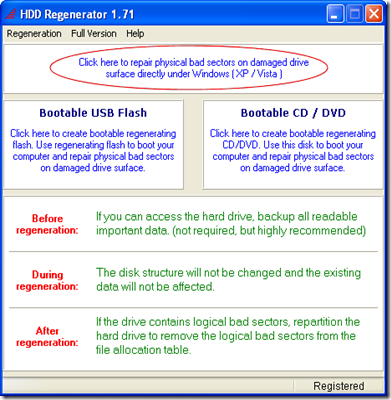
- lalu pilih harddisk yang akan kita perbaiki (jika kita memperbaikinya di komputer lain, maka pilihlah harddisk kedua), lalu tekan Start Process.
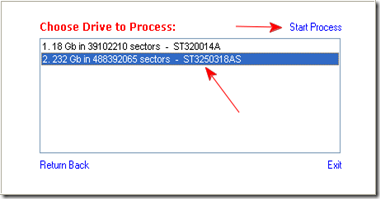
- lalu setelah itu anda akan masuk ke mode DOS, tekan tombol 1 untuk memperbaiki harddisk, lalu tekan enter.
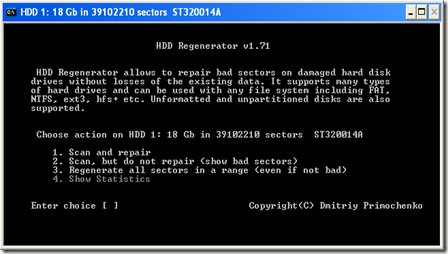
- Selanjutnya tentukan dari sector mana anda akan memperbaiki, masukkan saja tombol 0untuk memperbaiki sektor dari awal harddisk. lalu tekan enter.
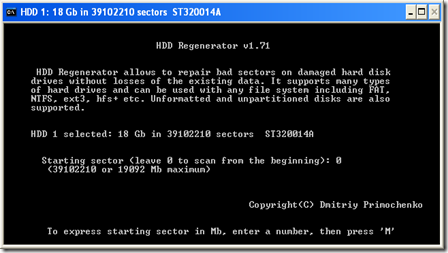
- Berikutnya proses perbaikan bad sector dimulai tunggu sampai selesai.
- Jika anda ingin membatalkan proses ini tekan saja tombol ESC.
Sekian dan terima kasih…
Kode-kode Provider untuk Setting Internet di PC
1. Telkomsel (Data)
APN : internet / telkomsel
usr : wap
pass : wap123
2. Telkomsel ( Durasi )
APN : flash
usr : (dikosongkan)
pass : (dikosongkan)
3. Indosat (data)
APN : indosatgprs
usr : indosatgprs / indosat
pass : indosatgprs / indosat
4. Indosat (Durasi)
APN : indosatgprs
usr : indosat@durasi
pass : indosat@durasi
5. XL Unlimited
APN : xlunlimited
usr : (dikosongkan)
pass : (dikosongkan)
6. XL Internet
APN : www.xlgprs.net
usr : xlgprs
pass : proxl
7. 3data
APN : 3data
usr : 3data
pass : 3data
8. AXIS
APN : axis
usr : axis
pass : 123456
9. Flexi (data)
usr : Telkomnet@flexi
pass : telkom
10. Flexi (durasi)
usr : Telkomnet@instan
pass : telkom
GSM = *99# atau *99***1#
CDMA = #777 atau 080989999
Istilah-istilah dalam Cabling
A. Kabel Horizontal
Kabel horizontal yang paling sering diimplementasikan yaitu 100 ohm, 4 pair UTP, kabel solid konduktor seperti yang ditentukan dalam standar ANSI/TIA/EIA 568 untuk komersial bangunan. Standar ini juga menyediakan untuk pemasangan kabel horizontal yang diimplementasikan dengan 62.5/125 micron atau 50/125 micron untuk serat optik multimode. Juga 150 ohm pada kabel STP, tetapi tidak direkomendasikan untuk installasi saat ini. Kabel horizontal dijalankan antara cross-connectpanel dalam 1 wiring closet & wall jack. Kabel coaxial bukan termasuk kabel horizontal.
B. Kabel Backbone
Kabel backbone dapat diimplementasikan dengan menggunakan 100 ohm UTP, 62.5/125 micron atau 8.3/125 micron untuk fiber optik singlemode. Kabel STP dan coaxial termasuk kabel backbone. Kabel backbone yaitu dari wiring closet menuju server utama.
C. Cable Tray
Cable Tray ini fungsinya sama hampir sama dengan Cable Conduit. Perbedaannya adalah terletak pada fungsi dalam melakukan reparasi atau perbaikkan kabel. Jika kita lihat pada Cable Conduit, semua bagian kabel tertutp seutuhnya. Ini akan mengakibatkan kesulitan saat hendak memperbaiki kabel yang ada di dalamnya. Namun hal ini MUNGKIN tidak akan terjadi pada Cable Tray. Karena Cable Tray lebih terlihat bagian kabelnya, jadi akan mempermudah dalam memperbaiki kabel yang mengalami kerusakan. Kabel diletakkan dalam tray sehingga mudah diperbaiki & dipelihara. Namun tetap saja ada kekurangannya. Cable Tray sangat rentan terhadap gangguan eksternal. Walaupun tetap dapat melindungi kabel, namun kemungkinan kabel mengalami kerusakan lebih besar.Kabel tray meneglola kabel secara horizontal. Standar ANSI/TIA/EIA 569 A menyediakan kabel tray untuk kabel horizontal dan kabel backbone.
D. Wiring Closet
Wiring closet dapat diibaratkan dengan tempat seluruh kabel bermuara. Wiring closet yaitu sebuah ruangan kecil yang ditemukan pada bangunan institusional, seperti sekolah dan kantor, di mana sambungan antar kabel dilakukan. Ada 2 jenis wiring closet yaitu ruang telekomunikasi dan ruang peralatan. Digunakan untuk berbagai tujuan, fungsi mereka yang paling umum adalah untuk jaringan komputer. Banyak jenis tempat koneksi jaringan batasan jarak antara peralatan, seperti komputer pribadi, dan perangkat akses jaringan, seperti router. Jarak antara ruangan tersebut dan perangkat maksimum 90 m. Wiring closet harus terletak didekat pusat daerah maintenence.

E. Conduit
Conduit adalah sistem perpipaan listrik yang digunakan untuk perlindungan dan routing kabel listrik . Conduit dapat terbuat dari logam,plastik , serat , atau bisa dari tanah liat . Conduit Fleksibel tersedia untuk tujuan khusus.
Conduit umumnya dipasang di lokasi pemasangan peralatan listrik. Penggunaannya, bentuk, dan rincian instalasi sering ditentukan oleh peraturan kelistrikan, seperti Amerika Serikat NEC atau kode nasional atau lokal lainnya.
Instalasi penerangan listrik awal memanfaatkan pipa gas yang ada untuk peralatan gas cahaya (dikonversi ke lampu listrik). Karena teknik ini memberikan perlindungan yang sangat baik untuk jaringan kabel interior, itu diperluas ke semua jenis kabel interior dan oleh kopling awal abad ke-20 tujuan-dibangun dan fitting yang diproduksi untuk penggunaan listrik. Conduit digunakan untuk menjaga kabel. Conduit yang diisi kabel maksimal 60% dari keseluruhannya sedangkan 40% digunakan untuk perbaikan. Conduit tidak disarankan dipasang antar kabel komunikasi & kabel listrik tanpa penghalang listrik diantaranya. Karena jelas berbahaya.

F. Patch Panel
Patch cable adalah segmen kabel UTP yang dipakai untuk menghubungkan kartu interface jaringan ke wall jack atau untuk menghubungkan bagian-bagian lain dari instalasi kabel jaringan ini.
Patch panel merupakan panel penghubung yang menyediakan multi port yang menyalurkan kabel-kabel ke piranti-piranti atau hardware penghubung lainnya seperti switch.

G. Wall Plate
Wall plate adalah flat metal atau flat plastic yang berada didalam atau luar dinding. Wall plate mencakup 1 atau lebih konektor. Wall plate mengijinkan workstation untuk membuat koneksi fisik & listrik untuk pengkabelan jaringan. Standar ANSI/TIA/EIA 568 B bahwa panjang maksimum dari workstation ke kabel patch 5M. Serta menjauhkan dari sumber panas yang bisa merusak konektor. Wall plate bisa dipasang secara horizontal atau vertical.



H. IDC
IDC (Insulation Displacement Connector) yaitu sebuah alat yang mempunyai seperti gigi tajam atau pin konektor untuk menekan kabel UTP. Gigi tersebut menusuk insulasi luar pada kabel & membuat kontak dengan konduktor didalamnya & membuat koneksi.
I. Caddy Cat Trax
Tempat kabel yang mudah karena menggunakan jaring sebagai tempat penyangga.

J. Sistem runaway.
Sistem runaway yang digunakan adalah menggantungkan kabel-kabel dengan rak tangga untuk mengatur kabel diruang peralatan
K. Raceways
Raceways adalah tipe horizontal dari conduit yang digunakan untuk pemasangan kabel & biasanya disatukan secara modular dengan vendor penyedia konektor melebihi radius minimum. Raceways dipasang diluar dinding-dinding ditempat dimana kabel susah untuk dipasang dalam dinding.
Kabel horizontal yang paling sering diimplementasikan yaitu 100 ohm, 4 pair UTP, kabel solid konduktor seperti yang ditentukan dalam standar ANSI/TIA/EIA 568 untuk komersial bangunan. Standar ini juga menyediakan untuk pemasangan kabel horizontal yang diimplementasikan dengan 62.5/125 micron atau 50/125 micron untuk serat optik multimode. Juga 150 ohm pada kabel STP, tetapi tidak direkomendasikan untuk installasi saat ini. Kabel horizontal dijalankan antara cross-connectpanel dalam 1 wiring closet & wall jack. Kabel coaxial bukan termasuk kabel horizontal.
B. Kabel Backbone
Kabel backbone dapat diimplementasikan dengan menggunakan 100 ohm UTP, 62.5/125 micron atau 8.3/125 micron untuk fiber optik singlemode. Kabel STP dan coaxial termasuk kabel backbone. Kabel backbone yaitu dari wiring closet menuju server utama.
C. Cable Tray
Cable Tray ini fungsinya sama hampir sama dengan Cable Conduit. Perbedaannya adalah terletak pada fungsi dalam melakukan reparasi atau perbaikkan kabel. Jika kita lihat pada Cable Conduit, semua bagian kabel tertutp seutuhnya. Ini akan mengakibatkan kesulitan saat hendak memperbaiki kabel yang ada di dalamnya. Namun hal ini MUNGKIN tidak akan terjadi pada Cable Tray. Karena Cable Tray lebih terlihat bagian kabelnya, jadi akan mempermudah dalam memperbaiki kabel yang mengalami kerusakan. Kabel diletakkan dalam tray sehingga mudah diperbaiki & dipelihara. Namun tetap saja ada kekurangannya. Cable Tray sangat rentan terhadap gangguan eksternal. Walaupun tetap dapat melindungi kabel, namun kemungkinan kabel mengalami kerusakan lebih besar.Kabel tray meneglola kabel secara horizontal. Standar ANSI/TIA/EIA 569 A menyediakan kabel tray untuk kabel horizontal dan kabel backbone.
D. Wiring Closet
Wiring closet dapat diibaratkan dengan tempat seluruh kabel bermuara. Wiring closet yaitu sebuah ruangan kecil yang ditemukan pada bangunan institusional, seperti sekolah dan kantor, di mana sambungan antar kabel dilakukan. Ada 2 jenis wiring closet yaitu ruang telekomunikasi dan ruang peralatan. Digunakan untuk berbagai tujuan, fungsi mereka yang paling umum adalah untuk jaringan komputer. Banyak jenis tempat koneksi jaringan batasan jarak antara peralatan, seperti komputer pribadi, dan perangkat akses jaringan, seperti router. Jarak antara ruangan tersebut dan perangkat maksimum 90 m. Wiring closet harus terletak didekat pusat daerah maintenence.
E. Conduit
Conduit adalah sistem perpipaan listrik yang digunakan untuk perlindungan dan routing kabel listrik . Conduit dapat terbuat dari logam,plastik , serat , atau bisa dari tanah liat . Conduit Fleksibel tersedia untuk tujuan khusus.
Conduit umumnya dipasang di lokasi pemasangan peralatan listrik. Penggunaannya, bentuk, dan rincian instalasi sering ditentukan oleh peraturan kelistrikan, seperti Amerika Serikat NEC atau kode nasional atau lokal lainnya.
Instalasi penerangan listrik awal memanfaatkan pipa gas yang ada untuk peralatan gas cahaya (dikonversi ke lampu listrik). Karena teknik ini memberikan perlindungan yang sangat baik untuk jaringan kabel interior, itu diperluas ke semua jenis kabel interior dan oleh kopling awal abad ke-20 tujuan-dibangun dan fitting yang diproduksi untuk penggunaan listrik. Conduit digunakan untuk menjaga kabel. Conduit yang diisi kabel maksimal 60% dari keseluruhannya sedangkan 40% digunakan untuk perbaikan. Conduit tidak disarankan dipasang antar kabel komunikasi & kabel listrik tanpa penghalang listrik diantaranya. Karena jelas berbahaya.
F. Patch Panel
Patch cable adalah segmen kabel UTP yang dipakai untuk menghubungkan kartu interface jaringan ke wall jack atau untuk menghubungkan bagian-bagian lain dari instalasi kabel jaringan ini.
Patch panel merupakan panel penghubung yang menyediakan multi port yang menyalurkan kabel-kabel ke piranti-piranti atau hardware penghubung lainnya seperti switch.
G. Wall Plate
Wall plate adalah flat metal atau flat plastic yang berada didalam atau luar dinding. Wall plate mencakup 1 atau lebih konektor. Wall plate mengijinkan workstation untuk membuat koneksi fisik & listrik untuk pengkabelan jaringan. Standar ANSI/TIA/EIA 568 B bahwa panjang maksimum dari workstation ke kabel patch 5M. Serta menjauhkan dari sumber panas yang bisa merusak konektor. Wall plate bisa dipasang secara horizontal atau vertical.
H. IDC
IDC (Insulation Displacement Connector) yaitu sebuah alat yang mempunyai seperti gigi tajam atau pin konektor untuk menekan kabel UTP. Gigi tersebut menusuk insulasi luar pada kabel & membuat kontak dengan konduktor didalamnya & membuat koneksi.
I. Caddy Cat Trax
Tempat kabel yang mudah karena menggunakan jaring sebagai tempat penyangga.
J. Sistem runaway.
Sistem runaway yang digunakan adalah menggantungkan kabel-kabel dengan rak tangga untuk mengatur kabel diruang peralatan
K. Raceways
Raceways adalah tipe horizontal dari conduit yang digunakan untuk pemasangan kabel & biasanya disatukan secara modular dengan vendor penyedia konektor melebihi radius minimum. Raceways dipasang diluar dinding-dinding ditempat dimana kabel susah untuk dipasang dalam dinding.
Langganan:
Postingan (Atom)